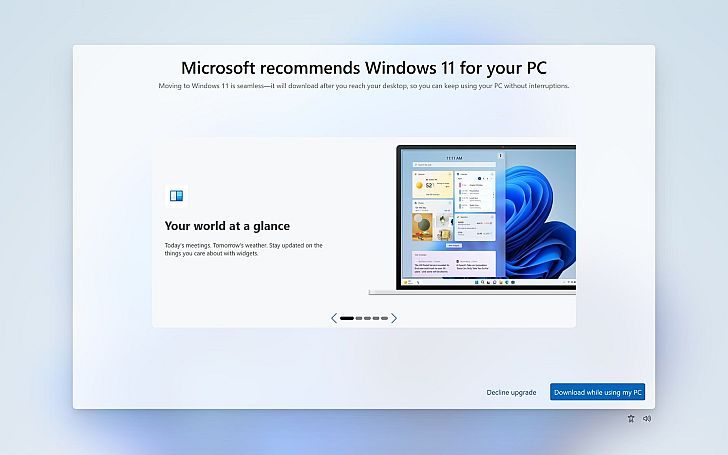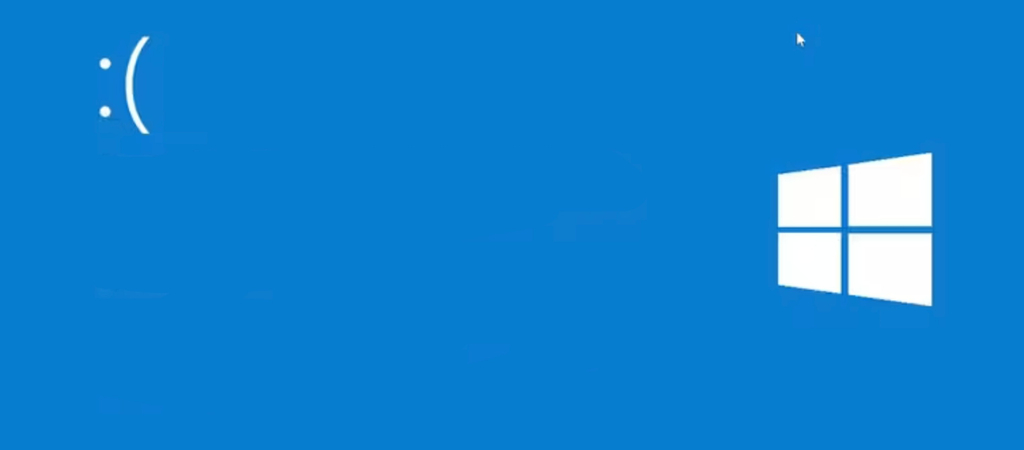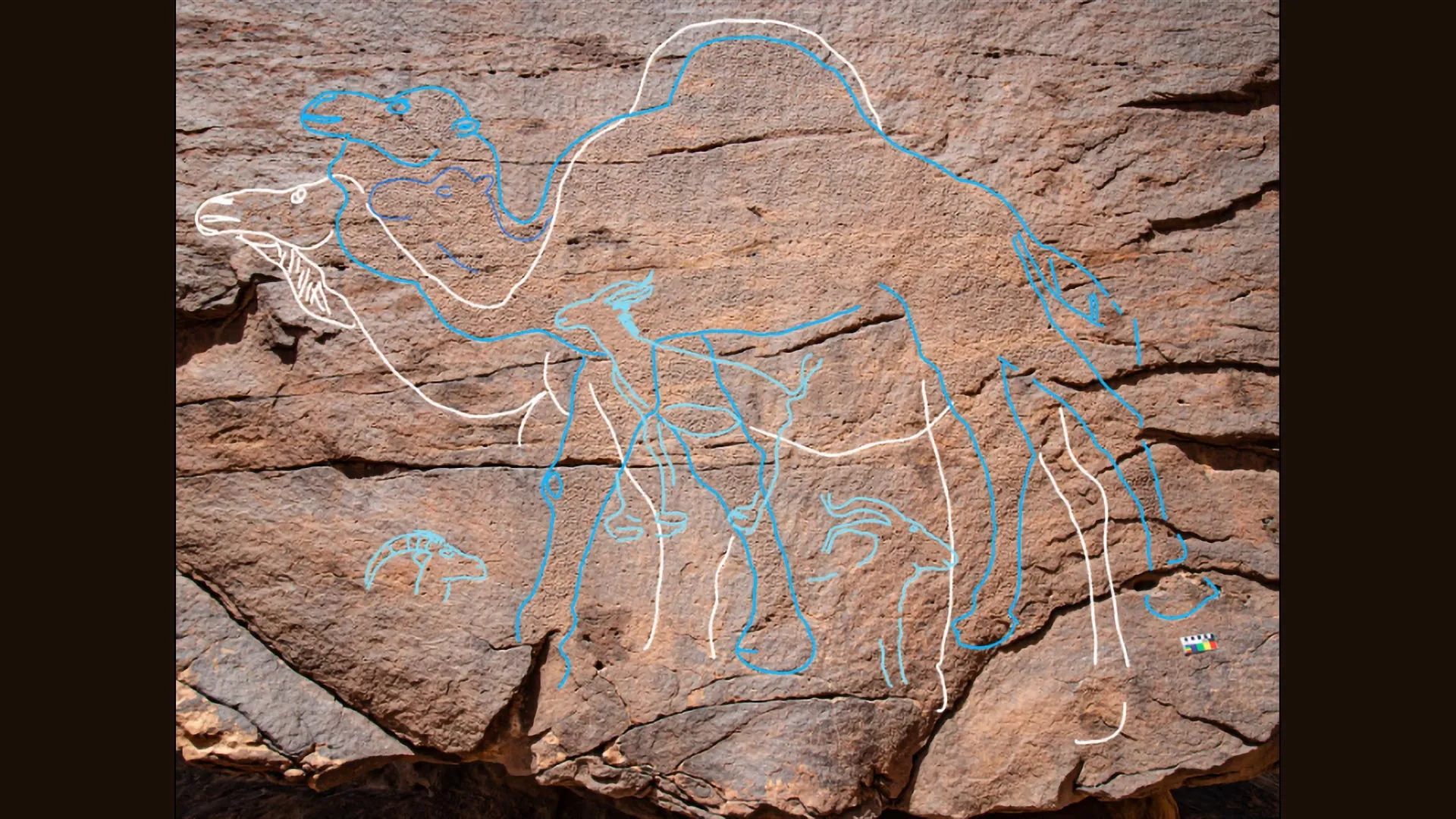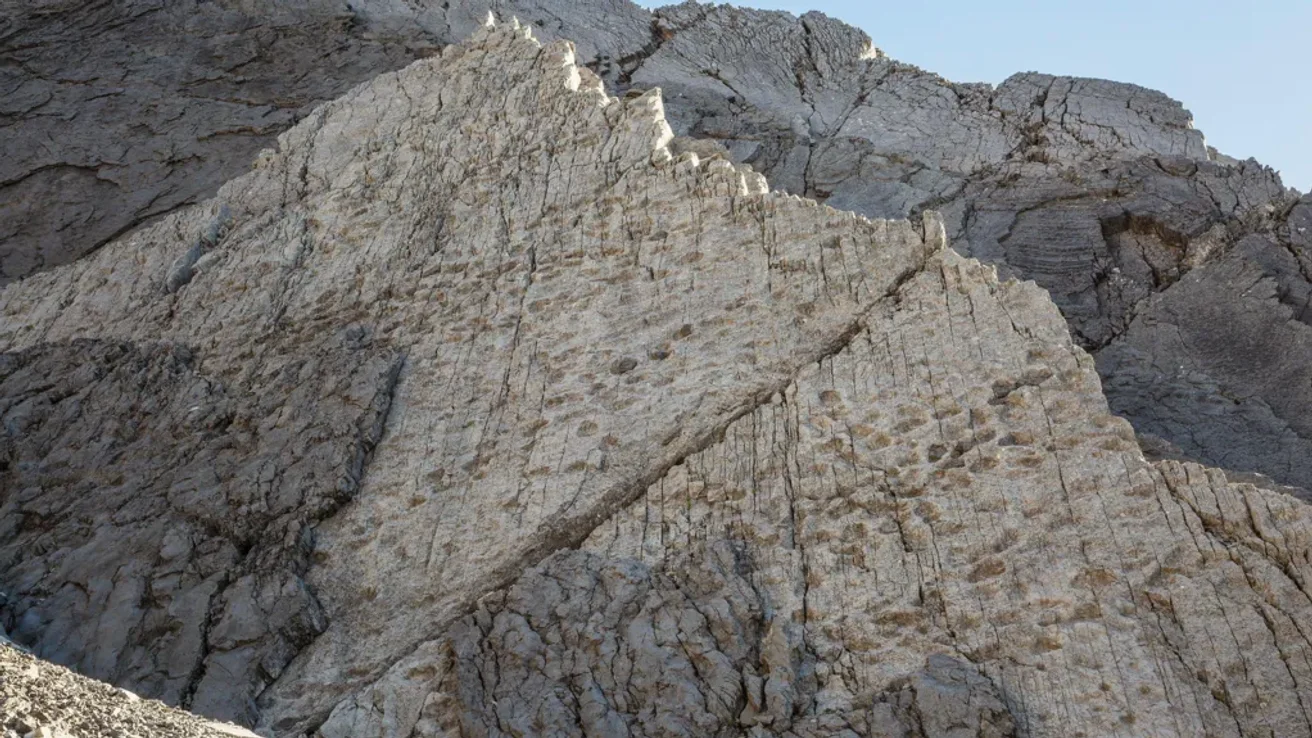Egy gombnyomással beállíthatja a Windowsban, melyik program fogyasszon kevesebbet
A Windows 11 fejlesztése nem ért véget, a Microsoft pedig több újdonsággal is bővíti a felületet a következő időszakban. Az egyiket a Feladatkezelőn belül lehet majd tetten érni.
Mindegyik Windows-verzió rendelkezik olyan beállításokkal, amikkel visszább fogható egy program működése, ez alól pedig az új, 11-es kiadás sem kivétel. A Microsoft nemrég azonban úgy döntött, bővíti a meglévő lehetőségeket, hogy még hatékonyabb legyen a pár hónapja létező felület teljesítménye. Ehhez a Feladatkezelőben végeztek el egy nem is olyan kicsi változtatást, aminek előnyeit ugyanúgy a felhasználó tudja majd kamatoztatni.
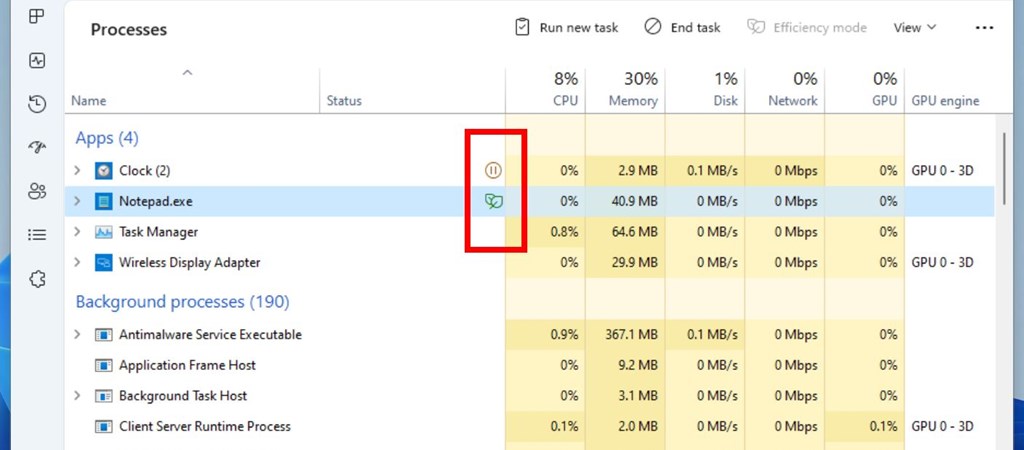
A konkrét újdonság mögött egy új, a rendszer erőforráskezelését szabályozni képes beállítás áll (Efficiency Mode), amit egyelőre csak a legújabb fejlesztői kiadásban, a 22557-es verzióban lehet vizsgálni. Ezáltal a felhasználó hátrébb sorolhat bizonyos programfolyamatokat, amik végeredményben a számítógép teljesítményére lesznek jó hatással: ha ugyanis nincs, ami lefogja a rendszert, vagy eleve kevesebb ilyen dolog van, azzal értelemszerűen a ki-, illetve felhasználható teljesítmény sem csökken annyira.
A kérdéses beállítást idéző PC Gamer szerint a Microsoft fontos mentőövként tekint az újításra. Emellett úgy vélik, a szabályozó segítségével „gyorsabb előtérben történő reagálást”, valamint „jobb energiahatékonyságot” lehet elérni. Azt ugyanakkor nem közölték, hogy pontosan mely programfolyamatok szabályozhatók: csak a Windowson belüli, „gyári” eszközöket lehet ezzel kordában tartani, vagy a más vállalatoktól származó alkalmazásokat is? (A PC Gamer példaként a Google Chrome-ot említi, mint az egyik híresen nagy memóriaigényű böngészőt. Ha valamit jó lenne visszafogni, akkor az a Chrome.)
A beállítás fontos része egy grafikai változtatás is: amelyik folyamatra rákerül a hatékonyság mód plecsnije, azon egy kis növény, egy levél látszik majd. Ez fogja jelezni, hogy a működést a felhasználó korlátozza, de csakis addig, amíg úgy kívánja – ha már nem lesz rá szükség, a Feladatkezelőn belül (ez utóbbit a mindenki által ismert Ctrl-Alt-Del billentyűkombinációkkal lehet előhívni) ki is kapcsolhatjuk.
A csomagnak van egy másik, szintén hangsúlyos része: amennyiben a frissítést egy újratelepített gépen kezdik használni, a rendszer ellenőrizni fogja, be van-e kapcsolva az alvó mód, illetve elsötétül-e a képernyő, ha az eszköz nincs használatban. A Microsoft ugyanis azt mondja, ezeknek is nagy hasznuk van az optimális működésben, így jobb bekapcsolva tartani őket. Ha valaki mégsem tesz ennek eleget, úgy a Windows jelezni fogja, hogy ez sem a környezetnek, sem az akkumulátornak nem tesz jót. Feltéve, hogy a felület egy laptopon működik.
Iratkozz fel speciálisan erre a célra kialakított Telegram-csatornánkra, melyen teljes egészében megosztjuk cikkeinket! A telefonod háttérben futó üzemmódban fogja betölteni az aktuális híreket, így nem fogsz lemaradni a legfontosabb eseményekről!
Feliratkozás